Então, você tentou iniciar seu computador executando o Microsoft Windows 10 e, em vez de encontrar a tela de login, você viu o erro horrível ”Volume de inicialização desmontável“Você não pode acessar a interface do Windows. O que você faz?
O erro de código de parada do volume de inicialização não montável é uma dor. Uma vez que geralmente bloqueia você de entrar no Windows, onde você não pode encontre os erros e resolva-os Você também pode fazer isso normalmente com outros erros.
No entanto, esse erro pode ser corrigido seguindo os métodos corretos. Mostraremos como consertar o erro da partição de disco rígido inacessível Arquivos de inicialização E volte a usar seu computador.
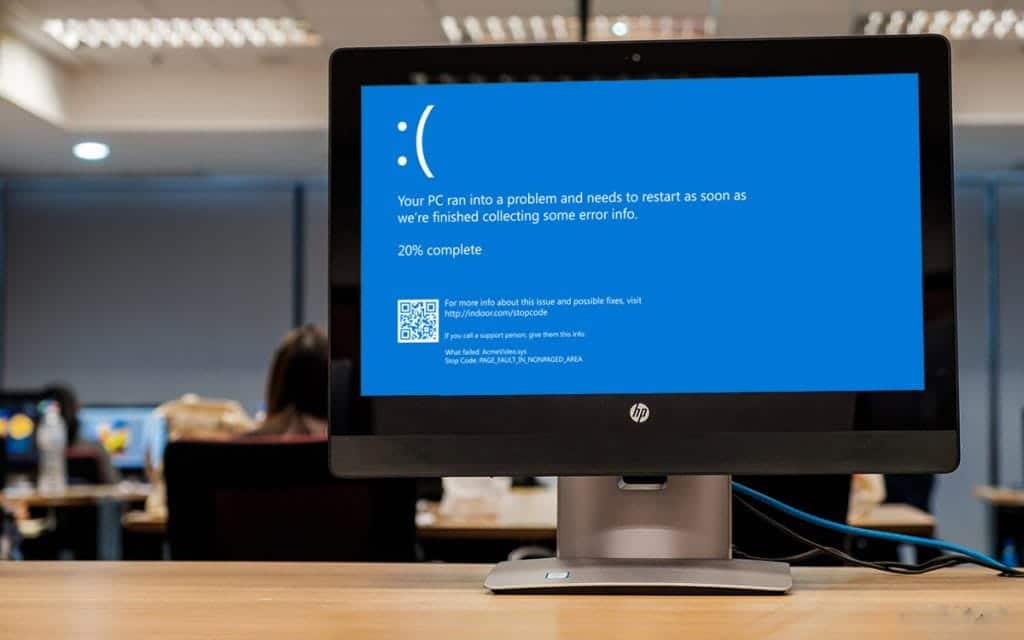
O que é erro de volume de inicialização não montável?
"Volume de inicialização“A partição do disco rígido que contém os arquivos do Windows. Este erro ocorre quando o computador não consegue carregar o Windows corretamente, resultando Tela azul da morte.
"Símbolo de parada”É a mensagem de erro específica que identifica o problema que o Windows encontrou - neste caso, é o código de parada do Volume de inicialização não montável.
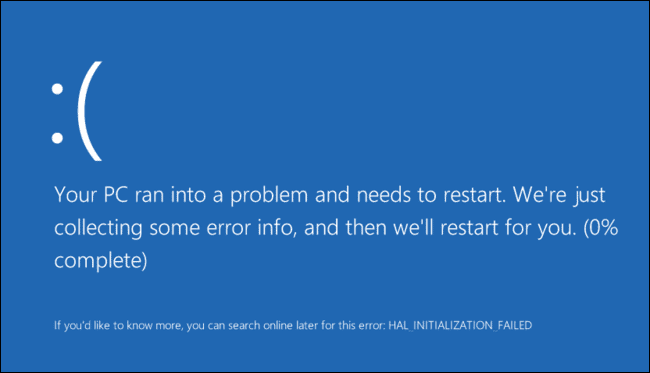
Geralmente acontece porque Sistema de arquivos corrompido Ou arquivos danificados do Windows. Você costuma ver isso depois de instalar uma atualização importante do Windows. Embora esse erro também possa ocorrer devido a configurações incorretas do BIOS, isso é raro, a menos que você mesmo modifique o BIOS.
Felizmente, esse erro nem sempre significa que Disco rígido Você foi danificado. Embora esse possa ser o caso, primeiro orientaremos você nas etapas de solução de problemas.
Etapa 1: reinicie e veja se o erro ocorre novamente
Como a maioria das falhas Tela azul da morte , O erro de volume de inicialização não montável nem sempre é algo com que se preocupar se você vê-lo apenas uma vez. Às vezes, o Windows apresenta alguns erros temporários que não acontecem novamente.
Se você vir a tela azul da morte, reinicie o computador e tente fazer o login novamente. Isso deve ficar evidente se o erro não ocorrer após algum tempo.
No entanto, você geralmente vê o erro Unmountable Boot Volume quando o seu PC inicializa e ele não permite que você carregue o Windows. Nesse caso, continue a solucionar o problema para obter alguns detalhes para ajudar.
Etapa 2: Criar mídia de instalação do Windows 10
Uma vez que você não pode executar o Windows normalmente, você precisará Crie um Windows Installer Para uma unidade USB ou DVD usando outro dispositivo. Isso permitirá que você acesse as ferramentas de solução de problemas inicializando de um dispositivo USB ou DVD.
Felizmente, a ferramenta torna mais fácil Criação de Mídia do Windows 10 Crie a mídia de instalação para o Windows 10. Depois que a mídia de instalação for criada, conecte-a ao computador e inicialize a partir de USB ou DVD. Você provavelmente precisará mudar Ordem de inicialização No seu computador para fazer isso.
Etapa 3: usar o reparo automático do Windows
Inicialize o Windows a partir do seu USB até que ele carregue e clique no botão “a seguir“. Você verá uma tela Instale agora. Mas você não precisa reinstalar o Windows; Clique Conserte seu computador Em vez disso, no canto inferior esquerdo.
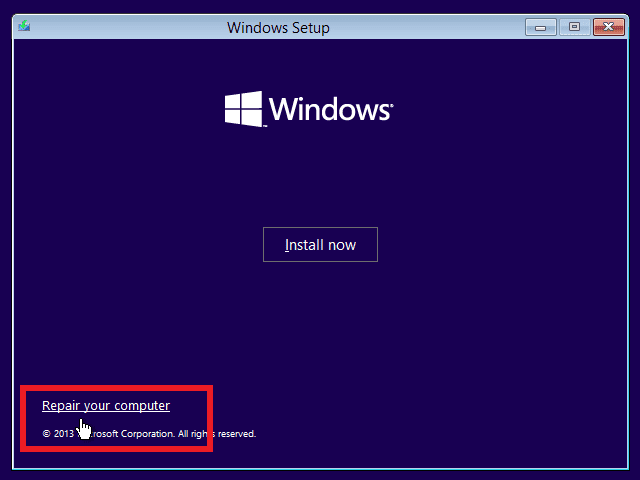
Na próxima tela, selecione Solucionar problemas para obter uma lista de opções avançadas. Escolha "Reparo de inicializaçãoE escolha o sistema operacional de destino: Windows 10 (Ou a versão atual que você está usando).
A partir daqui, o Windows executará a correção automática que pode resolver o seu problema. Feito isso, você deve sair da opção de instalação e remover o USB / DVD e tentar inicializar o computador normalmente.
Se você descobrir que o Windows ainda está exibindo o ícone de parada do volume de inicialização não montável após esse processo, passe para a próxima etapa.
Etapa 4: reparar o registro mestre de inicialização
Registro mestre de inicialização (MBR) Contém informações sobre a localização do Windows no disco rígido e ajuda a carregar corretamente quando você liga o computador. Se este registro for corrompido, isso pode fazer com que a mensagem Unmountable Boot Volume apareça.
Para corrigir o MBR, inicialize novamente a partir da mídia de instalação do Windows 10 e selecione Reparar seu computador -> Solucionar problemas. Desta vez, na tela Opções avançadas, escolha Prompt de comando.
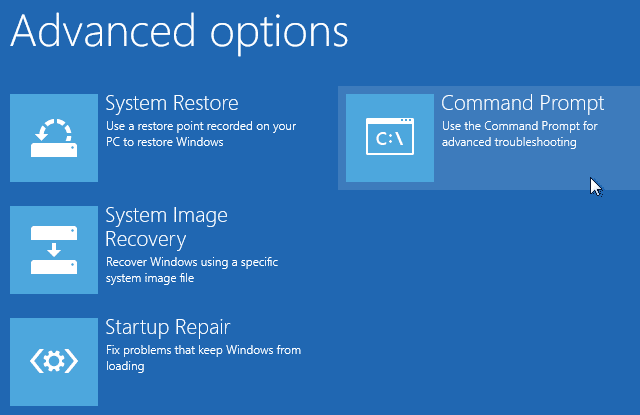
No prompt de comando, digite o seguinte comando para executar o reparo MBR:
bootrec /fixmbr
Aguarde a conclusão do processo e execute os seguintes comandos um por um para tentar algumas correções adicionais:
bootrec /fixboot
bootrec /rebuildbcd
Entrar "saídaPara sair do “Prompt de Comando” assim que os comandos forem executados. Em seguida, reinicie novamente e veja se o erro ainda aparece.
Etapa 5: execute o comando Ckhdsk
Se a opção de reparo automático e MBR não resolver o problema, tente o Chkdsk em seguida. O prompt de comando permite que você verifique se há erros no disco rígido que podem estar causando a exibição da mensagem Unmountable Boot Volume.
Siga as etapas acima novamente para abrir o Prompt de Comando no menu de recuperação e digite o seguinte comando:
chkdsk /r c:
Marca /r Quaisquer setores defeituosos em seu disco rígido e corrija esses erros. Se você não incluí-lo, o Chkdsk apenas relatará os erros encontrados. Precisa incluir c: Para que a ferramenta verifique sua partição do Windows (o local mais popular para isso). substituir c: Por carta d: Ou com outra letra se você instalou o Windows em outro lugar.
O Chkdsk pode solicitar que você o execute na próxima vez que o sistema for reiniciado. Se sim, digite Y Para concordar e reiniciar para iniciá-lo.
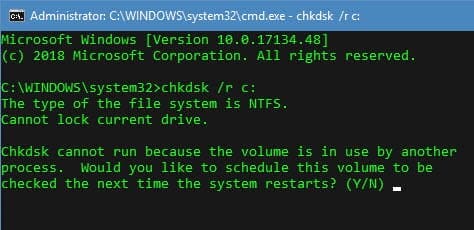
Isso pode demorar um pouco, então você terá que esperar um pouco. Feito isso, reinicie o computador novamente e veja se o problema desapareceu.
Etapa 6: tente digitalizar com SFC
Quanto à solução final do prompt de comando, você pode tentar outro utilitário importante. Olhando SFC Ou o Verificador de arquivos do sistema em busca de arquivos corrompidos do sistema do Windows e tenta repará-los. Se nenhuma das opções acima corrigiu seu problema ainda, vale a pena tentar.
Abra o prompt de comando em sua unidade de recuperação novamente e digite o seguinte comando:
sfc /scannow
Aguarde a conclusão do processo. A ferramenta indicará se algo foi corrigido. Como os outros comandos, após sua conclusão, você deve reiniciar e tentar inicializar no Windows novamente.
Ainda está enfrentando problemas? Teste e reinstalação de componentes
Se você concluiu todos os itens acima e continua vendo o erro de volume de inicialização não montável toda vez que inicializa, o problema é mais grave. Você tem duas opções para obter mais soluções.
Primeiro, você pode encontrar um problema com os componentes internos. A unidade de armazenamento pode estar danificada, está no fim da vida útil ou foi conectada incorretamente. Se você tiver experiência técnica, abra a caixa do seu computador (já que o processo é mais fácil em um computador desktop do que em um laptop) e verifique se o cabo está conectado Disco rígido Bem. Às vezes pode RAM Defeituoso também é a ocorrência deste problema, portanto, certifique-se de que a RAM está instalada corretamente.
Se você verificou as conexões e tudo parece bem, você deve fazer algumas Testes de diagnóstico Determina se um componente está danificado. Substituí-lo deve resolver o problema, mas você precisará falar com um técnico de informática experiente se não puder substituir os componentes sozinho.
Depois de cortar os ingredientes, você pode ser Arquivos do Windows estão corrompidos De forma que os utilitários acima não possam ser usados para consertá-lo. Neste caso, a única opção é Reinstale o Windows. Isso pode causar alguma dor e demorar um pouco, mas não é ruim se você tiver Cópia de segurança.
Resolver erro de volume de inicialização não montável
Vimos várias etapas para resolver o erro de código de parada do volume de inicialização não montável no Windows 10. Como isso geralmente é causado por arquivos corrompidos, você deve usar Uma unidade USB inicializável Na maioria das vezes, as verificações acima devem ser realizadas a partir do disco de recuperação do Windows. Mas, na pior das hipóteses, você precisará diagnosticar seu hardware ou até mesmo reinstalar o Windows.
Para obter mais informações semelhantes, verifique nosso guia geral para explorar Erros de tela azul da morte do Windows.







